Kā savienot savu PS4 ar datoru
Spēles / / August 05, 2021
Spēļu spēlēšanai PS4 ir cits pieredzes līmenis. Kaut arī dažreiz kāda iemesla dēļ vēlaties savienot savu PS4 ar datoru vai klēpjdatoru. Pēc 3.0 atjaunināšanas PS4, tas kļuva iespējams, bet tas bija nestabils atjaunināšanas laikā nāca 3.5. Tad pēc 3.5 atjaunināšanas kļuva gandrīz stabili izmantot savu PS4 datorā.
Lai savienotu datoru / klēpjdatoru ar PS4, neatkarīgi no tā, vai tas ir Mac vai Windows, jūs sapratīsit, cik vienkārši ir izpildīt jūsu vēlmi savienot PS4 ar datoru.

Satura rādītājs
-
1 Kā savienot savu PS4 ar datoru
- 1.1 Windows lietotājiem
- 1.2 Mac lietotāji
- 1.3 Darbības, lai savienotu savu PS4 ar datoru
- 2 Secinājums
Kā savienot savu PS4 ar datoru
Pirms turpināt, apskatīsim sistēmas, kas nepieciešamas Windows lietotājiem un Mac lietotājiem
Windows lietotājiem
Lai izmantotu PS4 attālo atskaņošanu, jums būs nepieciešami šādi dati
- Dators *
- PS4 ™ sistēma *
- DUALSHOCK ™ 4 bezvadu kontrolieris
- USB kabelis vai DUALSHOCK ™ 4 USB bezvadu adapteris. Izmantojot bezvadu adapteri, jūs varat izmantot kontrolieri bezvadu režīmā.
- Konts PlayStation ™ tīklam
- Ātrgaitas interneta savienojums, lai nodrošinātu vislabāko sniegumu. (Ieteikums 15 Mb / s augšupielādes un lejupielādes ātrums)
Mac lietotāji
Lai izmantotu PS4 attālo atskaņošanu, jums būs nepieciešami šādi dati
- Dators *
- PS4 ™ sistēma *
- Bezvadu kontrolieris
- Konts PlayStation ™ tīklam
- Ātrgaitas interneta pieslēgums (Ieteikums 15 Mb / s augšupielādes un lejupielādes ātrums)
Darbības, lai savienotu savu PS4 ar datoru
1. darbība: Atveriet iestatījumu PS4.

2. darbība: Atveriet attālās atskaņošanas savienojuma iestatījumus.
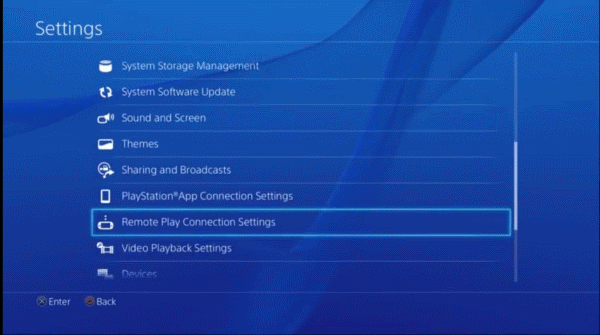
Solis3: Klikšķiniet uz Iespējot attālo atskaņošanu.

4. solis: Atgriezieties sadaļā Iestatījumi.
5. darbība: Atveriet konta pārvaldību.
6. solis: Aktivizējiet kā galveno PS4.
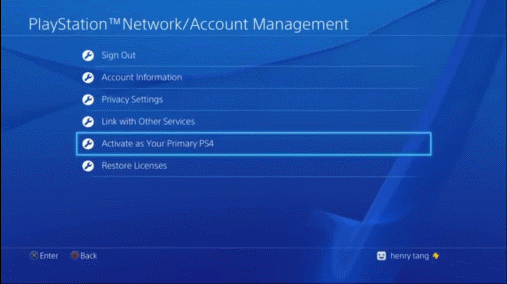
7. solis: Tagad dodieties uz saiti Attālināta atskaņošana.
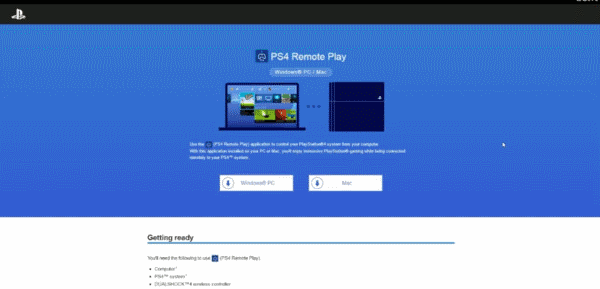
8. solis: Lejupielādējiet PS4 attālo atskaņošanu attiecīgi savai operētājsistēmai.
9. solis: Instalējiet datorā PS4 Remote Play lietojumprogrammu.
10. solis: Palaidiet lietojumprogrammu.
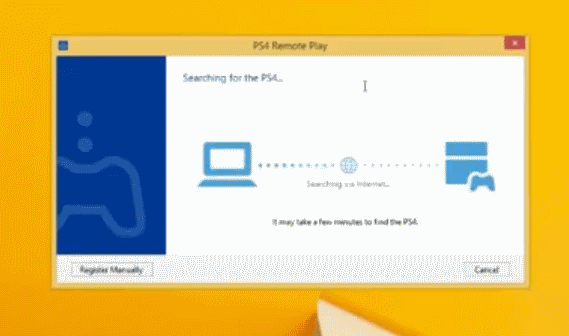
11. solis: Noklikšķiniet uz Tālāk.
12. darbība: Piesakieties ar savu Play Station kontu.
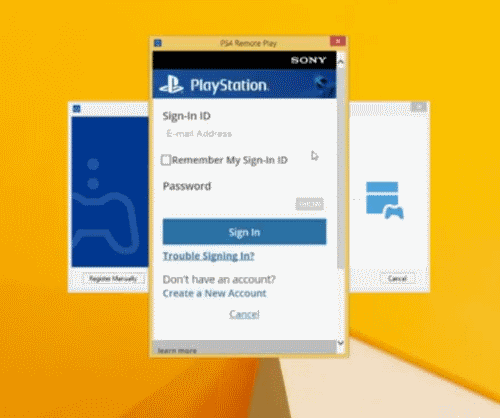
13. solis: Pagaidiet dažas sekundes atbilstoši savam tīkla savienojamībai.
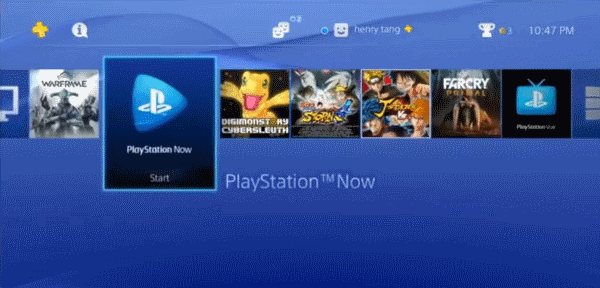
14. solis: Tad jūs varēsit redzēt saskarni, kas norāda, ka esat veiksmīgi izveidojis savienojumu ar savu PS4 ar datoru.
Secinājums
Pēc datora savienošanas ar PS4 jūs varat arī izbaudīt tādu lietojumprogrammu kā Netflix un abonementu, kuru iegādājāties savā PS4. Jūs varat izmantot savu konsoli gan vadu, gan bezvadu sistēmā Windows, kamēr ir tikai iespējams bezvadu konsoli izmantot MAC, kas rada nedaudz grūtības.
Tā kā, izmantojot vadu konsoli, nepieprasiet uzlādi, taču, atrodoties operētājsistēmā Mac, ikdienā konsole jālādē, lai to izmantotu. Lai arī Windows lietotāji atbilstoši savām vajadzībām atļāva izmantot arī bezvadu konsoli.
Redaktora izvēle:
- Fix Train Sim World 2 CE-34878-0 kļūdas kods uz PS4
- Kā novērst PS4 kļūdu CE-32809-2
- Labojiet krišanas puišu avārijas PS4 ar kļūdu CE-34878-0
- Kā iegūt un izmantot nesaskaņas Xbox One un PS4
- Kā novērst problēmu, ja PlayStation 4 netiks izveidots savienojums ar WiFi | PS4 WiFi problēmu novēršana
Rahuls ir datorzinātņu students, kuram ir liela interese par tehnoloģiju un kriptovalūtu tēmām. Lielāko daļu laika viņš pavada vai nu rakstot, vai klausoties mūziku, vai ceļojot pa neredzētām vietām. Viņš uzskata, ka šokolāde ir visu viņa problēmu risinājums. Dzīve notiek, un kafija palīdz.



